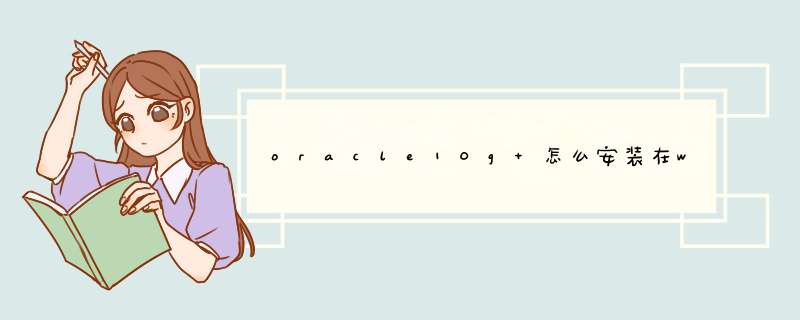
2、启动安装程序后,安装程序会进行 *** 作系统的兼容性检查。如图:
3、当检查通过后打开安装向导对话框,如图:根据需要设置安装路径,按图中提示设置相应信息。点击【下一步】
4、安装程序进行准备,如图:
5、准备完成后,会进行一些先决条件的安装检查,如图:
6、查看检查结果,状态为成功即可点击【下一步】进行安装。
7、d出警告窗口,选择否取消安装,是继续安装。这里选择【是】继续安装。
8、等进度条走完后进入下一安装界面。
9、点击【安装】
10、安装过程中会d出口令管理对话框,此时不要着急点击完成。
11、点击【口令管理】,打开口令管理对话框,如图,设置sys,和system用户密码, 可以设置为一样。
12、找到sh,scott,将锁定账号的勾去掉,并设置密码。
13、一路确定返回,安装向导继续运行。
14、点击退出,选择是,退出安装向导。
15、此时系统会找开erm网页浏览器管理窗口。使用用户名sys,和sys用户密码,登陆,可以查看数据库的一些状态,用于数据管理维护。至此,Oracle的安装全部完成。
解决方案:1、在安装目录中搜索refhost.xml,然后在适当位置添加以下内容,注意括号配对<!--Microsoft Windows7--><OPERATING_SYSTEM><VERSION VALUE="6.1"/></OPERATING_SYSTEM>2、在安装目录中搜索oraparam.ini,找到以下相似内容,然后修改为#You can customise errormessage shown for failure, provide value for CERTIFIED_VERSION_FAILURE_MESSAGE#Windows=5.0,5.1,5.2,6.0,6.1然后在适当位置添加#[Windows-6.1-required]#Minimum display colours for OUI to runMIN_DISPLAY_COLORS=256#Minimum CPU speed required for OUI#CPU=300#[Windows-6.1-optional]错误B:正在检查网络配置要求...检查完成。此次检查的总体结果为:失败<<<<问题:安装检测到系统的主IP地址是DHCP分配的地址。建议案:Oracle支持在具有DHCP分配的IP地址的系统上进行安装。但在安装之前,必须将Microsoft LoopBack Adapter配置为系统的主网络适配器。有关在配置有DHCP的系统上安装软件的详细信息,请参阅Installation Guide。解决方案:1、按CTRL+R(或者"开始"-"运行"),输入hdwwiz.exe打开硬件添加界面。2、选择手动添加(第二项)3、选择"网络适配器"4、左边选择"Microsoft",右边选择"LoopbackAdapter",确定5、打开网络连接那里的"更改适配器设置",给新添加的假网卡"Microsoft LoopbackAdapter"随便配置一个IP,例如"192.168.0.5/24",行了。1、Oracle10g 安装预备步骤:取得 Oracle 10g 安装程序,或从 Oracle 技术网(OTN)下载光盘映像。在评估阶段您可以免费下载和使用无技术限制的全功能 Oracle,但在正式的商业场合应用时需要购买法律授权。
需要约 1.2GB 磁盘空间用于下载及解压缩,并需要 2GB 以上的磁盘空间用于安装。
2、运行解压缩出的 Oracle 10g 安装程序。打开oracle10g的安装目录,找到setup.exe,双击即可进入安装状态。
3、出现安装初始界面。
注意:如下 *** 作,右键setup.exe选择属性->选择兼容性。
4、重点:修改先决条件,
在win7下安装oracle 10g 的时候遇到下面问题:
db\Disk1\stage\prereq\db\refhost.xml
5、安装是注意事项,
解压的时候不能含有空格、非法字符,注意不能含有中文。
安装目录不能还有非法字符和中文,
关闭防火墙。
6、选择高级安装,并按下一步按钮。
7、根据需求进行选择安装,比如选择标准版,并按下一步按钮。
8、指定主目录的目标名称与目标路径(一般无需更改),并按下一步按钮。
9、产品特定的先决条件检查通过(如果总体结果不是“通过”,请检查先决配置),按下一步按钮
10、选择创建数据库,并按下一步按钮。
11、选择一般用途,并按下一步按钮。
12、填写全局数据库名:
对于未使用目录服务(如 Active Directory)的独立服务器,全局数据库名不必包含域名后缀(默认为 orcl)对于使用了目录服务(如 Active Directory)的域服务器,全局数据库名需要包含域名后缀(如 orcl.compieretraining.org)
上述要求设置妥当后,按下一步按钮。
13、指定数据库存储选项(使用默认选项文件系统即可),按下一步按钮。
14、为简化评估用数据库的密码设定,选择所有的帐户都使用同一个口令,输入 SYSTEM 等用户的口令(口令不要以数字开头),并按下一步按钮。
15、然后是安装配置后的摘要信息,按安装按钮开始安装。
16、经过数分钟的文件安装过程之后,开始执行数据库配置助手。
17、数据库创建完毕,按确定按钮。
18、配置助手运行完毕。
欢迎分享,转载请注明来源:内存溢出

 微信扫一扫
微信扫一扫
 支付宝扫一扫
支付宝扫一扫
评论列表(0条)